Kapan punAndroidPengguna perangkat lebih suka mem -flash ROM GSI atau biner khusus, mereka pada dasarnya membutuhkan dua hal terpenting untuk dilakukan seperti mem -boot perangkat ke mode fastboot ADB dan kemudian menginstal alat platform Android SDK sebagai persyaratan utama. Tetapi terkadang pengguna Android yang malang mungkin menghadapi beberapa masalah atau kesalahan saat mem -boot keFastbootMode terkait dengan produk android fastboot keluar tidak sering mengatur kesalahan. Jika Anda salah satu dari mereka, jangan khawatir.
Nah, kesalahan spesifiknya“FastBoot: Kesalahan: Android_Product_out tidak diatur”. Jika kami menyelam secara mendalam ke dalam kesalahan, beberapa pengguna mencoba mem -flash file vbmeta.img untuk 'menonaktifkan verity' cek dan mulai menerima produk Android keluar tidak mengatur kesalahan secara tidak terduga. Untungnya, ada cara mudah untuk memperbaiki masalah ini yang dapat Anda temukan di bawah ini. Pastikan untuk mengikuti panduan ini dengan benar untuk menghindari segala jenis kegagalan atau kesalahan lebih lanjut. Jadi, tanpa membuang waktu lagi, mari kita lompat ke dalamnya.
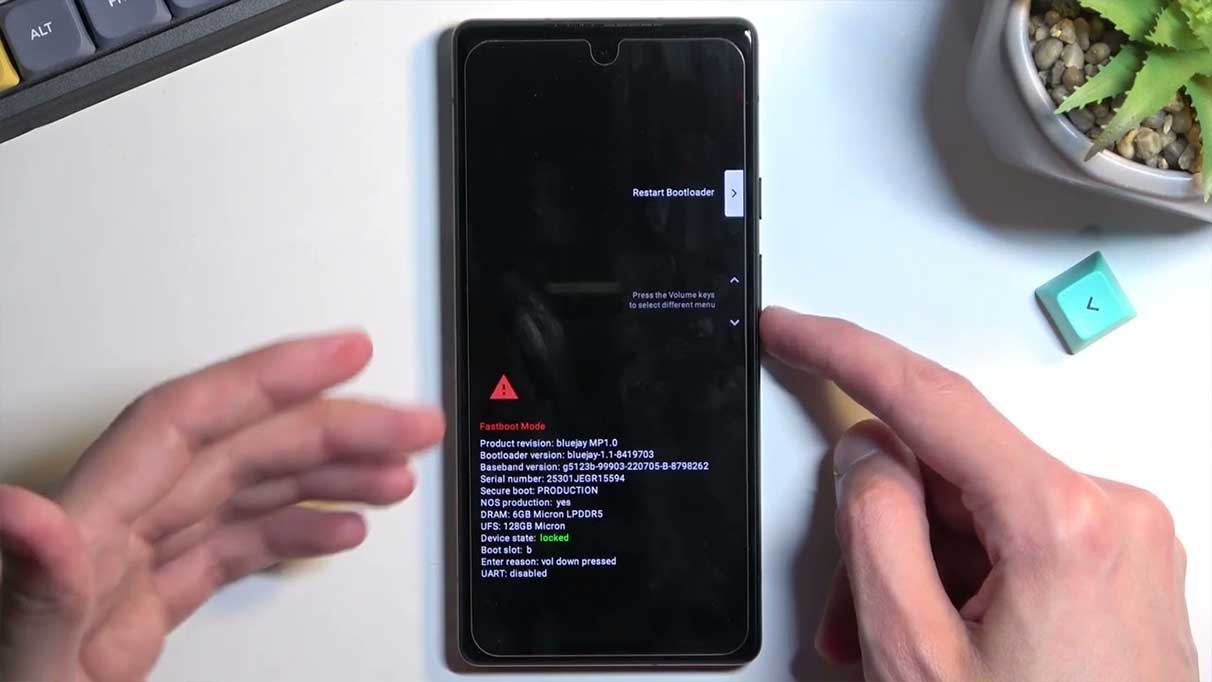
Perbaiki: Fastboot Android Product Out Not Set Error
ADB atau Android Debug Bridge mengharuskan Anda untuk mengatur jalur variabel sistem tertentu pada Windows 10/11 PC Anda sambil mem -flash vbmeta.img atau mem -flash firmware khusus atau membuka kunci bootloader perangkat, mem -flash pemulihan khusus, dll. Selain itu, Anda dapat mengakses hak istimewa Admin (SuperSet) ke partisi sistem saat atau setelah mengaktifkan magisk Anda dan melakukan rooting Anda. Jadi, sangat penting untuk mengatur jalur variabel lingkungan untuk menghindari produk tidak mengatur kesalahan.
- Ingatlah untuk mengaktifkanOEM membuka kunciDanUSB debuggingdi perangkat Android Anda.
- Anda harus mengunduh dan menginstal dengan benarDriver USB Androiddi PC/Laptop Anda.
- Kami berasumsi bahwa Anda sudah menginstal alat ADB & FastBoot di PC Anda. [Diperlukan]
- Sekarang, instal alat platform ADB & FastBoot untuk AndaPC Windows.
- Maka Anda harusTambahkan alat platform Android SDKke jalur variabel lingkungan ke direktori yang berisi gambar biner. Untuk melakukannya:
- MembukaFile Explorer(Menang+e)> menuju ke yang diekstraksiFolder Alat Platform ADB.
- Pastikan untuk menyalin jalur direktori dari bilah alamat> pergi keMulai menudengan mengklik padaLogo Windowsdi bilah tugas.
- Selanjutnya, cari dan bukaLihat Pengaturan Sistem Lanjutan.
- Di bawahCanggihtab dariProperti Sistemjendela, klikVariabel Lingkungan…di sisi kanan bawah.
- PilihJalurnilai di bawahVariabel sistem> Klik padaEdittombol.
- KlikBarudan tempel jalur direktori yang sebelumnya disalin di lapangan.
- Setelah selesai, klikOKEUntuk menyimpan perubahan> klikOKESekali lagi untuk menutup jendela Variabel Lingkungan.
- Terakhir, klikOKEUntuk menutup jendela System Properties> Reboot PC untuk segera menerapkan perubahan.
- Selanjutnya, Anda cukup mentransfer file flashable di dalam folder adb & fastboot untuk kemudahan penggunaan Anda.
- Lalu ketikCmddi bilah alamat folder platform-tools dan tekanMemasukiuntuk membukaCommand prompt.
- Hubungkan perangkat Android Anda ke PC/Laptop dengan menggunakan kabel USB dan mengesahkan perangkat (jika diminta).
- Mulai ulang perangkat Anda ke mode bootloader atau mode fastboot dengan mengetikkan perintah berikut di prompt perintah dan tekan tombol enter:
adb reboot bootloader
- Handset Anda akan reboot ke mode fastboot.
- Anda dapat menjalankan perintah berikut untuk memverifikasi koneksi fastboot. Jika sudah terhubung, Anda akan mendapatkan kembali ID perangkat fastboot.
fastboot devices
- Selanjutnya, Anda harus menonaktifkan Android Verified Boot (AVB) dengan menjalankan perintah di bawah ini:
fastboot flash vbmeta vbmeta.img
- Terakhir, jalankan baris perintah yang disukai untuk menjalankan tindakan yang Anda inginkan di perangkat Android.
- Anda tidak akan lagi menerima produk Android FastBoot Out, tidak mengatur kesalahan di ujung Anda untuk perangkat tertentu.
Itu saja, teman -teman. Kami menganggap panduan ini bermanfaat bagi Anda. Jangan ragu untuk bertanya dalam komentar di bawah ini untuk pertanyaan lebih lanjut.

